CAD秘籍
- 格式:doc
- 大小:268.00 KB
- 文档页数:43

提高CAD效率的十个小窍门CAD(Computer-Aided Design)是一种用于辅助设计和制图的计算机软件,被广泛应用于建筑、机械、电子等行业。
如何提高CAD的使用效率成为很多设计师和工程师关注的问题。
在本文中,我们将分享十个小窍门,帮助您更高效地使用CAD软件。
1. 学会使用快捷键:熟练掌握CAD软件的快捷键,可以大幅提高工作效率。
例如,Ctrl+C和Ctrl+V可以复制和粘贴对象,Ctrl+Z可以撤销上一步操作,Alt+Tab可以在不同的应用程序之间切换。
2. 使用鼠标滚轮:CAD软件通常支持鼠标滚轮进行缩放,这一功能非常实用。
通过按住鼠标滚轮并上下滚动,您可以快速调整绘图的比例,提高浏览效率。
3. 定义自己的快捷工具栏:大多数CAD软件都允许用户自定义快捷工具栏,将常用的命令和工具放置在易于访问的位置。
通过设置自定义的快捷工具栏,您可以节省找寻命令的时间,提高工作效率。
4. 使用图层管理:图层管理是CAD软件中非常重要的功能之一。
合理地使用图层,将不同的对象放置在不同的图层上,可以使绘图更加清晰明了,便于编辑和控制显示。
学会灵活运用图层管理功能,可以提高CAD使用的效率。
5. 制定模板文件:定制自己的CAD模板文件非常有助于提高工作效率。
通过事先设置好图纸尺寸、单位、样式等参数,并且将常用的图层、标注和样式等保存在模板文件中,您可以在新的项目中快速启动绘图工作。
6. 多使用命令别名:CAD软件通常提供给用户自定义命令别名的功能。
通过为常用的命令设置简短且易于记忆的别名,您可以在输入命令时更加快速和准确,提高效率。
7. 使用动态输入:许多CAD软件具有动态输入功能,可以在绘图过程中显示实时的数值输出。
这一功能可以帮助您更加精确地进行尺寸和位置的调整,避免出现错误,并提高工作效率。
8. 掌握键盘输入技巧:在CAD中,键盘输入命令是非常重要的。
熟练掌握键盘输入命令的技巧,可以更加高效地使用CAD软件。

CAD制图技巧大全一:常用功能键F1: 获取帮助F2: 实现作图窗和文本窗口的切换F3: 控制是否实现对象自动捕捉F4: 数字化仪控制F5: 等轴测平面切换F6: 控制状态行上坐标的显示方式F7: 栅格显示模式控制F8: 正交模式控制F9: 栅格捕捉模式控制F10: 极轴模式控制F11: 对象追踪模式控制(用ALT+字母可快速选择命令,这种方法可快捷操作大多数软件。
) 二常用CTRL,ALT快捷键ALT+TK 如快速选择ALT+NL 线性标注ALT+VV4 快速创建四个视口ALT+MUP提取轮廓Ctrl+B: 栅格捕捉模式控制(F9)Ctrl+C: 将选择的对象复制到剪切板上Ctrl+F: 控制是否实现对象自动捕捉(F3)Ctrl+G: 栅格显示模式控制(F7)Ctrl+J: 重复执行上一步命令Ctrl+K: 超级链接Ctrl+N: 新建图形文件Ctrl+M: 打开选项对话框Ctrl+O:打开图象文件Ctrl+P:打开打印对说框Ctrl+S:保存文件Ctrl+U:极轴模式控制(F10) Ctrl+v:粘贴剪贴板上的内容Ctrl+W:对象追踪式控制(F11) Ctrl+X:剪切所选择的内容Ctrl+Y:重做Ctrl+Z:取消前一步的操作Ctrl+1:打开特性对话框Ctrl+2:打开图象资源管理器Ctrl+3:打开工具选项板Ctrl+6:打开图象数据原子Ctrl+8或QC:快速计算器三尺寸标注DRA:半径标注DDI:直径标注DAL:对齐标注DAN:角度标注END:捕捉到端点MID:捕捉到中点INT:捕捉到交点CEN:捕捉到圆心QUA:捕捉到象限点TAN:捕捉到切点PER:捕捉到垂足NOD:捕捉到节点NEA:捕捉到最近点AA:测量区域和周长(area) ID:指定坐标LI:指定集体(个体)的坐标AL:对齐(align)AR:阵列(array)AP:加载*lsp程系AV:打开视图对话框(dsviewer) SE:打开对象自动捕捉对话框ST:打开字体设置对话框(style) SO:绘制二围面( 2d solid) SP:拼音的校核(spell)SC:缩放比例(scale)SN:栅格捕捉模式设置(snap) DT:文本的设置(dtext)DI:测量两点间的距离OI:插入外部对象RE:更新显示RO:旋转LE:引线标注ST:单行文本输入La:图层管理器四绘图命令A:绘圆弧B:定义块C:画圆D:尺寸资源管理器E:删除F:倒圆角G:对相组合H:填充I:插入J:对接S:拉伸T:多行文本输入W:定义块并保存到硬盘中L:直线M:移动X:炸开V:设置当前坐标U:恢复上一次操做O:偏移P:移动Z:缩放初始化【P】更新【U】宏编辑器累积计数器【Q】复制【co】VBA宏命令【Alt】+【F8】Visual Basic编辑器【ALT+F11】CAD制图规范(一)、基本要求1.所有设计室出的图纸都要配备图纸封皮、图纸说明、图纸目录。

输入代码特殊符号解释输入代码特殊符号解释%%0~32 ?空号%%123 { 左大括号%%33 ! ?%%124 | ?%%34 “双引号%%125 } 右大括号%%35 # ? %%126 ~?%%36 $ ? %%127 °度%%37 %?%%128 ± ?%%38 & ?%%129 φ?%%39 ‘单引号%%130 α?%%40 ( 左括号%%131 β?%%41 )右括号%%132 δ?%%42 *乘号%%133 i ?%%43 + 加号%%134~137 ?空号%%44 ,逗号%%138 0 (上标) m%%138=m0 %%45 - 减号%%139 1 (上标) m%%139=m1 %%46 。
句号%%140 2 (上标)m%%140=m2 %%47 / 除号%%141 3 (上标)m%%141=m3 %%48~57 0~9 字体偏大中间连号中间连号中间连号%%58 : 冒号%%148 9 (上标) m%%148=m9 %%59 ;分号%%149~157 1~9 字体偏小%%60 < 小于号%%158~162 ?空号%%61 = 等于号%%163 △?%%62 > 大于号%%164 ▽?%%63 ?问号%%165~200 ? 空号%%64 @?? ??%%65~90 A~Z 大写26个字母%%c φ?%%91 [ ?%%d 。
度%%92 \ 反斜杠%%p ± 正负号%%93 ]?%%u _下划线%%94 ^ ? %%o ─上划线%%95 _ ? %%96 ‘单引号%%97~122 a~z 小写26个字母? ? ?七个命令让你成为CAD高手一、绘制基本图形对象1、几个基本常用的命令1。
1、鼠标操作通常情况下左键代表选择功能,右键代表确定“回车"功能。
如果是3D鼠标,则滚动键起缩放作用.拖拽操作是按住鼠标左键不放拖动鼠标。
但是在窗口选择时从左往右拖拽和从右往左拖拽有所不同.窗选:从左往右拖拽选中实线框内的物体,框选:从右往左拖拽选中虚线框内的物体和交叉的物体,1。

10个提高CAD绘图速度的技巧CAD绘图是设计师和工程师日常工作中的重要一环,高效的CAD 绘图技巧能够提高工作效率,节约时间和精力。
在本文中,将介绍10个提高CAD绘图速度的技巧,帮助读者更快地完成绘图工作,提高工作效率。
技巧1:使用快捷键CAD软件常常提供大量的快捷键,通过学习和使用快捷键,可以大大提高绘图效率。
熟悉常用的绘图工具和命令的快捷键,能够让您的操作更加流畅,节约大量的操作时间。
技巧2:利用图层和图块合理的使用图层和图块可以大大简化绘图过程。
通过将绘图元素按照层次和功能进行分类管理,不仅可以使绘图更加清晰和易于编辑,还可以避免不必要的重复工作。
技巧3:使用构造线和点在绘图过程中,构造线和点可以帮助我们更准确地确定绘图元素的位置和尺寸。
通过正确应用构造线和点,可以使图纸的绘制更加精确和有效。
技巧4:使用快速选择功能CAD软件通常提供了快速选择功能,可以帮助我们快速选择需要编辑或修改的对象。
熟练掌握快速选择功能,可以大大节省我们查找和选择对象的时间。
技巧5:使用自定义工具栏和菜单CAD软件通常支持自定义工具栏和菜单,通过将常用的绘图工具和命令添加到自定义的工具栏和菜单中,可以大大简化我们的操作流程,提高工作效率。
技巧6:使用图库和模板图库和模板可以帮助我们快速创建常用的绘图元素和图纸格式。
通过预先准备好的图库和模板,我们可以迅速绘制出符合规范要求的图纸,节约大量的制图时间。
技巧7:使用快速修剪和延伸功能CAD软件通常提供了快速修剪和延伸功能,可以帮助我们迅速地修剪或延伸绘图元素。
掌握这些功能,可以大大简化我们的修图过程。
技巧8:使用复制和阵列功能复制和阵列功能是CAD绘图中常用的操作,通过正确应用这些功能,我们可以快速地复制和排列绘图元素,提高绘图效率。
技巧9:使用图形捕捉和约束功能图形捕捉和约束功能可以帮助我们更准确地绘制各种图形元素。
熟练掌握这些功能,可以大大简化我们的绘图过程,提高绘图的精度和效率。

精通CAD的10个技巧:从入门到高级CAD(计算机辅助设计)软件是现代工程设计中不可或缺的工具之一。
它可以帮助工程师和设计师以更高效和精确的方式创建图纸和模型。
无论您是初学者还是有一定经验的CAD用户,下面是10个精通CAD的技巧,帮助您从入门到高级的使用。
1. 控制视图:熟悉CAD软件中的视图控制功能是非常重要的。
学会使用缩放、平移和旋转等操作来调整和查看图纸或模型,可以提高您的工作效率。
快捷键和鼠标操作是掌握这些技巧的关键。
2. 利用层:将图形元素组织到不同的层中可以更好地管理和控制绘图。
合理设置和使用层,可以简化图纸的修改和管理过程。
确保为每个图层分配适当的颜色和线型,以便更清晰地看到图形。
3. 使用块:块是重复使用的图形元素,如标准符号、常见图标等。
将这些元素定义为块,并在需要时插入,可以大幅简化绘图过程。
了解块编辑和属性定义等相关工具,将帮助您更高效地使用块。
4. 学会使用快捷键:熟悉并使用CAD软件中的快捷键将极大地提升您的绘图速度。
通过学习和记忆常用操作的快捷键,您不再需要频繁切换到菜单栏或工具栏,大大提高了工作流程的连续性。
5. 制图标准:CAD软件使用的是标准的图形符号和尺寸约定。
了解并应用所使用的制图标准,如ISO标准或ASME标准,可以确保您的绘图和设计在全球范围内都能被正确理解和使用。
6. 设备和模板:配置好适用于您所从事领域的设备和模板是一项重要任务。
根据需要设置图纸的比例、尺寸和单位,以及自定义缺省图层和图形样式等。
将您经常使用的设置保存为模板,将极大地减少创建新图纸时的时间和工作量。
7. 使用 CAD 工具组:CAD软件通常提供许多强大的设计工具和功能。
学会使用绘制线段、多边形、圆弧等基本工具,以及构建复杂曲线和曲面的高级工具,这将增强您的设计能力。
8. 尺寸和注释:尺寸和注释是绘图中必不可少的部分。
确保准确、规范和清晰地标注尺寸和注释,以便其他人能理解您的设计意图。

cad使用技巧大全CAD使用技巧大全CAD(计算机辅助设计)是一种广泛应用于设计领域的工具,它可以使设计师更高效地进行绘图和设计工作。
下面将介绍一些常用的CAD使用技巧,帮助您提高绘图效率。
1. 视图缩放:使用鼠标滚轮可以缩放视图大小,通过滚动滚轮向前可以放大视图,向后滚动可以缩小视图。
2. 快捷键:掌握一些常用的CAD快捷键可以大大提高工作效率。
例如,按下空格键可以切换命令,按ESC键可以取消当前命令。
3. 约束工具:使用约束工具可以帮助您更加准确地绘制图形。
例如,使用水平和垂直约束可以使线条保持水平或垂直。
4. 复制和移动:使用复制和移动命令可以快速复制或移动对象。
选择对象后,按下Ctrl键并拖动鼠标即可复制对象。
按下Ctrl键和右键拖动鼠标可以移动对象。
5. 图层管理:合理使用图层可以使绘图更加清晰明了。
可以根据需要创建不同的图层,并将不同的对象放置在不同的图层上。
6. 图形修剪:使用修剪命令可以去除多余的图形,将图形修剪到需要的长度或形状。
选择修剪命令后,按住鼠标左键拖动可以选中需要修剪的图形。
7. 圆角和倒角:使用圆角和倒角命令可以给图形添加圆角或倒角,使其更加圆滑。
选择圆角或倒角命令后,选择需要添加圆角或倒角的边,然后输入圆角或倒角的半径。
8. 模板利用:使用CAD模板可以使绘图过程更加标准化。
可以根据需要创建模板,包含常用的图层、字体和单位设置等信息。
9. 命令行输入:不仅可以通过鼠标操作,还可以通过命令行输入来执行CAD命令。
在命令行输入命令的名称或简称后,按下回车键即可执行命令。
10. 打印布局:使用打印布局可以将绘制的图形按照需要的比例进行打印。
可以在布局中设置打印尺寸和布局方式,并选择需要打印的图层。
11. 快速修改:使用修改命令可以对已绘制的图形进行修改。
例如,使用修改命令可以移动、旋转或缩放图形。
12. 图形导入和导出:CAD支持导入和导出多种图形格式,如DXF和DWG等。

CAD最常用命令大全(实用版)-cad常用命令-cad常见命令嘿,亲们!今天小智给大家带来一篇关于CAD最常用命令的文章,让你轻松掌握这些实用的技巧,成为CAD高手!别忘了给小智点个赞哦~1. 基础设置我们要学会如何进行基础设置。
在CAD中,有很多设置可以帮助我们更好地使用软件。
比如,我们可以设置单位、线型比例、颜色等。
这些设置可以让我们的绘图更加规范,也可以让我们的工作更加高效。
2. 绘制基本图形我们要学习如何绘制基本图形。
在CAD中,有很多基本图形,比如线段、圆、矩形等。
我们可以通过命令来绘制这些图形。
比如,我们可以使用“L”命令来绘制线段,使用“C”命令来绘制圆,使用“RECTANGLE”命令来绘制矩形。
掌握了这些基本图形的绘制方法,我们就可以开始进行复杂的绘图工作了。
3. 编辑图形在绘图过程中,我们可能会需要对已经绘制好的图形进行编辑。
在CAD中,有很多编辑工具可以帮助我们实现这一目标。
比如,我们可以使用“M”命令来移动图形,使用“ROTATE”命令来旋转图形,使用“SCALE”命令来缩放图形。
掌握了这些编辑工具的使用方法,我们就可以轻松地对图形进行修改了。
4. 创建块和图层在CAD中,我们还可以将一些常用的图形创建成块,以便于后续的引用。
我们还可以为不同的图形创建不同的图层,以便于管理。
通过使用“BLOCK”命令来创建块,以及使用“LAYER”命令来管理图层,我们可以大大提高工作效率。
5. 标注尺寸在进行建筑设计或者机械制图时,我们需要对图形进行尺寸标注。
在CAD中,有很多标注工具可以帮助我们实现这一目标。
比如,我们可以使用“DIMLINEAR”命令来添加线性尺寸标注,使用“DIMANCHE”命令来添加径向尺寸标注。
掌握了这些标注工具的使用方法,我们就可以为图形添加准确的尺寸信息了。
6. 三维建模除了二维绘图之外,我们还可以在CAD中进行三维建模。
通过使用“3D”命令来创建三维模型,我们可以更加直观地展示设计方案。

CAD快捷键命令速查手册提高设计速度的秘籍CAD(计算机辅助设计)是现代设计领域不可或缺的工具,它可以帮助设计师完成各种复杂的图形和模型设计。
然而,对于初学者或者经验不足的设计师来说,使用CAD可能会有一些困难和耗时。
为了提高设计速度和效率,这篇文章将介绍一些常用的CAD快捷键命令,帮助您成为一名更加高效的CAD设计师。
1.移动和调整图形CAD中最基本的操作之一是移动和调整图形。
以下是一些常用的CAD快捷键命令:- M(Move):移动选定的图形元素到新的位置。
- R(Rotate):旋转选定的图形元素。
- S(Scale):按比例缩放选定的图形元素。
- MI(Mirror):沿指定轴翻转选定的图形元素。
2.绘制和编辑图形绘制和编辑图形是CAD设计的核心任务,以下是一些常用的CAD 快捷键命令:- L(Line):绘制直线。
- C(Circle):绘制圆。
- REC(Rectangle):绘制矩形。
- ARC(Arc):绘制弧线。
- E(Extend):延伸图形元素到指定的边界。
- TR(Trim):删除图形中的不需要部分。
3.选择和修改图形选择和修改图形是CAD设计中的常见操作,以下是一些常用的CAD快捷键命令:- CTRL+A:选择所有图形元素。
- CTRL+SHIFT+SELECT(选择):选择多个图形元素。
- COPY(复制):复制选定的图形元素。
- EXP(Explode):将复合图形元素分解为单个图形元素。
- CHA(Change):修改选定图形的属性,如颜色、线型等。
4.图层和视图控制CAD设计涉及到多个图层和视图的管理,以下是一些常用的CAD 快捷键命令:- LAYER(层):显示或隐藏指定的图层。
- LA(Layer):更改当前图形的图层。
- VP(Viewport):控制CAD视图的显示。
- Z(Zoom):放大或缩小CAD视图。
- PAN(视图平移):在CAD视图中平移。
5.文本注释和尺寸标注在CAD设计过程中,文本注释和尺寸标注对于正确表达设计意图至关重要,以下是一些常用的CAD快捷键命令:- TEXT(文本):插入文本对象。
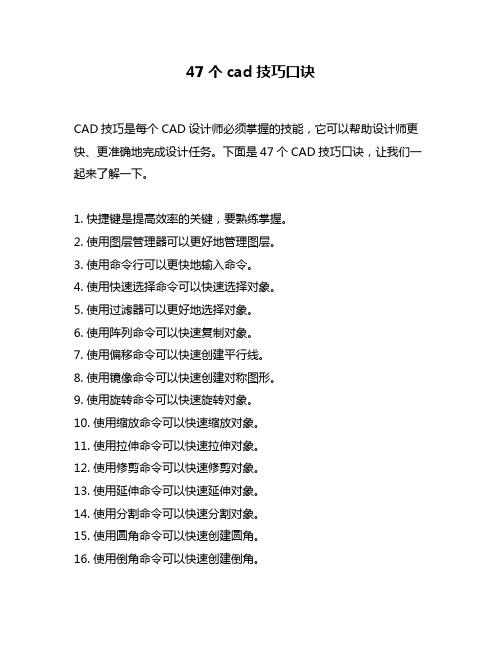
47个cad技巧口诀CAD技巧是每个CAD设计师必须掌握的技能,它可以帮助设计师更快、更准确地完成设计任务。
下面是47个CAD技巧口诀,让我们一起来了解一下。
1. 快捷键是提高效率的关键,要熟练掌握。
2. 使用图层管理器可以更好地管理图层。
3. 使用命令行可以更快地输入命令。
4. 使用快速选择命令可以快速选择对象。
5. 使用过滤器可以更好地选择对象。
6. 使用阵列命令可以快速复制对象。
7. 使用偏移命令可以快速创建平行线。
8. 使用镜像命令可以快速创建对称图形。
9. 使用旋转命令可以快速旋转对象。
10. 使用缩放命令可以快速缩放对象。
11. 使用拉伸命令可以快速拉伸对象。
12. 使用修剪命令可以快速修剪对象。
13. 使用延伸命令可以快速延伸对象。
14. 使用分割命令可以快速分割对象。
15. 使用圆角命令可以快速创建圆角。
16. 使用倒角命令可以快速创建倒角。
17. 使用填充命令可以快速填充区域。
18. 使用渐变命令可以快速创建渐变效果。
19. 使用阴影命令可以快速创建阴影效果。
20. 使用文字命令可以快速添加文字。
21. 使用多行文字命令可以快速添加多行文字。
22. 使用表格命令可以快速创建表格。
23. 使用图像命令可以快速插入图像。
24. 使用块命令可以快速创建块。
25. 使用属性命令可以快速添加属性。
26. 使用动态块可以快速创建可变尺寸的块。
27. 使用图案命令可以快速创建图案填充。
28. 使用视口命令可以快速创建视口。
29. 使用布局命令可以快速创建布局。
30. 使用打印命令可以快速打印图纸。
31. 使用导出命令可以快速导出图纸。
32. 使用导入命令可以快速导入图纸。
33. 使用属性提取命令可以快速提取属性信息。
34. 使用数据连接命令可以快速连接数据库。
35. 使用外部参照命令可以快速引用外部图纸。
36. 使用快速测量命令可以快速测量对象。
37. 使用快速计算命令可以快速计算对象。
38. 使用快速标注命令可以快速添加标注。

CAD技巧大集合1.选择技巧:在选择编辑中,有时不小心多选了某个图元,此时在命令未结束下并不需要取消命令而重来,只须在"选择目标"的提示后输入remove回车,再在提示下逐一选择哪些多选的图元(当然别太多,否则难选啊!)即可搞定.也可以按住shift键选择多选的图元, 取消选择。
在选择时, 随便输入两个字母, 如mn, 这时你会发现command命令行出现一大串提示, 包括fence、wc、wf等, 很方便的。
2.AutoCAD裁剪技巧如要对部分圆(可以是其他边框)外的直线进行裁剪, 普通办法就是选择裁剪边界后再选择要裁剪的线段即可, 实际上AutoCAD还有较为简捷的办法, 其做法如下:1.按常规执行裁剪命令, 选择裁剪边界(回车确认);2.在提示选择要裁剪的线段元素时输入“f”(即fence), 回车确认;3.在提示: First Fence point下绘制与要裁剪线段相交的连续橡皮筋直线, 回车确认即可。
尚需注意两点:1.橡皮筋直线无需闭合;2.橡皮筋直线与要裁剪线段重复相交时, 则剪去以后一次的部分(这点很重要哦)。
3.选择技巧用户可以用鼠标一个一个地选择目标, 选择的目标逐个地添加到选择集中, 另外, AutoCAD还提供了Window(以键入“w”响应Select object: 或直接在屏幕上自右至左拉一个矩形框响应Select object: 提示), Crossing(以键入“C”响应Select object: 或直接在屏幕上自左至右拉一个矩形框响应Select object: 提示), Cpolygon(以键入“CP”响应Select object: ), Wpolygon(以键入“WP”响应Select object: )等多种窗口方式选择目标, 其中Window及Crossing用于矩形窗口, 而Wpolygon及Cpolygon用于多边形窗口, 在Window及Wpolygon方式下, 只有当实体的所有部分都被包含在窗口时, 实体才被选中, 而在Crossing及Cpolygon方式下,只要实体的一部分包括在窗口内, 实体就被选择像。

cad使用技巧和方法一、基础操作1. 快捷键设置:熟练使用快捷键可以大大提高CAD绘图速度,建议将常用的命令设置为快捷键,并熟练掌握。
2. 命令提示:使用命令提示可以帮助您更好地掌握CAD命令的使用方法,并提高绘图效率。
3. 视图控制:熟练使用视图控制命令,如Zoom、Pan、Rotate等,可以帮助您更方便地查看和编辑图形。
二、绘图技巧1. 绘制直线:使用Line命令绘制直线时,可以通过输入@符号来绘制垂直或水平的直线。
2. 绘制圆:使用Circle命令绘制圆时,可以通过输入/符号来绘制正多边形。
3. 对象捕捉:熟练使用对象捕捉功能可以提高绘图的精度,例如通过捕捉交点和中心点来绘制直线和圆。
三、编辑技巧1. 选择对象:使用Select命令可以选择多个对象进行编辑,提高工作效率。
2. 移动对象:使用Move命令可以将对象移动到指定位置,并保持其方向和大小不变。
3. 修剪对象:使用Trim命令可以修剪多余的线段、圆弧等图形对象。
四、块与属性1. 创建块:使用Block命令可以将多个对象创建为一个块,方便重复使用。
2. 插入块:使用Insert命令可以将创建的块插入到图形中,方便快捷。
3. 属性编辑:使用Properties命令可以编辑块的属性,例如文字样式、线型等。
五、文字和标注1. 文字输入:使用Text命令可以输入单行或多行文字,方便标注和说明。
2. 标注设置:使用Dimension命令可以设置标注样式,包括线性标注、半径标注等。
3. 文字样式:使用Style命令可以设置文字样式,包括字体、大小、颜色等。
六、布局和打印1. 布局设置:使用Layout命令可以设置图纸布局,包括图框、标题栏等。
2. 打印设置:使用Print命令可以设置打印参数,包括打印机类型、纸张大小等。
3. 批处理打印:使用BatchPrint命令可以对多个图纸进行批处理打印,提高工作效率。
七、外部参照1. 外部参照插入:使用Xref命令可以将外部参照插入到当前图形中,方便与其他图形文件进行参考。

47个CAD使用技巧CAD对于设计师是一项非常重要的工具,用的好的话可以大大提升工作效率。
如果做设计连CAD都用不顺溜的话,除了影响工作,还会对自己的情绪造成一定干扰。
今天小编向牛人请教了CAD制图技巧,偷偷的透露给各位。
1、CTrl+N无效时之解决办法众所周知CTRL+N是新建命令,但有时候CTRL+N则出现选择面板,这时只需到OP选项里调下设置。
操作:OP(选项)------系统-------右侧有一个启动(A显示启动对话框B不显示启动对话框)选择A则新建命令有效,反则无效。
2、Ctrl键无效之解决办法有时我们会碰到这样的问题:比如,CTRL+C(复制) CTRL+V(粘贴) CTRL+A(全选)等一系列和CTRL键有关的命令都会失效,这时你只需到OP选项里调一下。
操作:OP(选项)-----用户系统配置------WINDOWS标准加速键(打上勾)标准加速键打上勾后,和CTRL键有关的命令则有效,反之失灵。
3、填充无效时之解决办法有的时候填充时会填充不出来,除了系统变量需要考虑外,还需要去OP选项里检查一下。
OP---------显示-----------应用实体填充(打上勾)4、加选无效时之解决办法正确的设置应该是可以连续选择多个物体,但有的时候,连续选择物体会失效,只能选择最后一次所选中的物体。
这时可以如下解决():进入OP(选项)---------选择-----------SHIFT 键添加到选择集(把勾去掉);用SHIFT键添加到选择集“去掉勾”后则加选有效,反之加选无效。
命令:PICKADD 值:0/15、CAD命令三键还原如果CAD里的系统变量被人无意更改或一些参数被人有意调整了怎么办?这时不需重装,也不需要一个一个的改操作:OP选项-----配置-----重置即可恢复但恢复后,有些选项还需要一些调整,例如十字光标的大小等。
6、鼠标中键不好用怎么办呀?正常情况下,CAD的滚轮可用来放大和缩小,还有就是平移(按住),但有的时候,按住滚轮时,不是平移,而是出下一个菜单,很烦人。

CAD初学秘籍(经典版)CAD(1) 基础操作学会AutoCAD2008并不是一件难事,只要掌握CAD主要命令后,最重要的一点是“练习”。
练习要循序渐进,而且要有系统性。
那么学习AutoCAD有哪些方法可谈?一、CAD的启动:1、双击windows桌面上的CAD图标。
2、开始→程序→CAD图标二、CAD的退出:1、单击窗口左上角的“”关闭2、3、ALT+F4组合键。
三、窗口介绍:1、标题栏:2、左端显示程序名称和文档名。
右端有三个控制窗口的按钮:3、菜单栏:显示所有操作命令(11个)每个菜单均有相应的下拉命令。
4、工具栏:显示常用操作命令A).工具条打开/关闭:view→toolbarsB).在工具条任何位置右击C).常用工具条:a.standard toolbar标准工具条b.object properties对象属性c.draw绘图d.modify修改5、绘图区:坐标世界坐标(WCS)6、命令行command:a.命令提示操作;b.在命令行输入CAD命令c.历史记录(F2切换窗口)7、状态栏:左端显示光标坐标位置提示;右端显示一系列绘图辅助工具命令四、鼠标操作:1、左键:A).点击菜单、工具命令B).在绘图区定位点(point)C).选择对象(select object)2、右键:(Enter键、空格键)A).结束命令;B).重复上一次操作命令;C).在命令行输入CAD命令或数字;D).确认;五、CAD命令概述:1、绘图方法有三种A). 利用“菜单命令”操作;B). 利用“工具命令”操作;C). 在命令行输入CAD 命令操作;2、CAD 命令中止:按ESC 取消。
3、CAD 命令的撤消与恢复: A).撤消:取消最近的几步操作:单击标准工具条的“撤消”或输入“U ”命令。
B). 恢复:还原被撤消的一步操作;单击标准工具条的“还原”或输入“redo ”命令。
六、画线(L )draw →line1、正交画线:绘制水平和垂直线,按F8打开/L ↓→指定起点→指定线的方向→输入线的长度;2、利用相对极坐标(画斜线) A).相对:相对于前一点为原点:(0,0)符号:@ B).极:长度<角度 C).L ↓→指定地点→@长度<角度 3、相对直角坐标:@X,Y L ↓→指定一点→@X,Y 七、缩放Z :view →zoom1、Z ①↓实时拖放,向上拖动放大;向下拖动缩小→右击→exit②以窗口方式选择图形进行放大③P ↓返回上一个视图④E ↓最大化视图八、绘图界面大小:默认420×297mm 、A3大小。
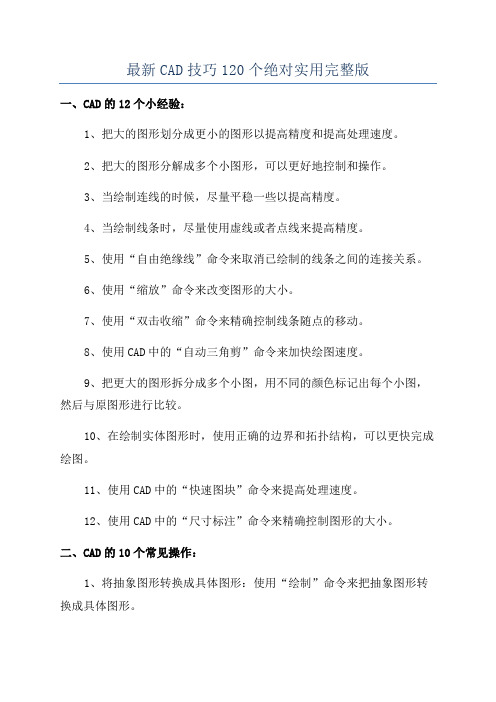
最新CAD技巧120个绝对实用完整版
一、CAD的12个小经验:
1、把大的图形划分成更小的图形以提高精度和提高处理速度。
2、把大的图形分解成多个小图形,可以更好地控制和操作。
3、当绘制连线的时候,尽量平稳一些以提高精度。
4、当绘制线条时,尽量使用虚线或者点线来提高精度。
5、使用“自由绝缘线”命令来取消已绘制的线条之间的连接关系。
6、使用“缩放”命令来改变图形的大小。
7、使用“双击收缩”命令来精确控制线条随点的移动。
8、使用CAD中的“自动三角剪”命令来加快绘图速度。
9、把更大的图形拆分成多个小图,用不同的颜色标记出每个小图,然后与原图形进行比较。
10、在绘制实体图形时,使用正确的边界和拓扑结构,可以更快完成绘图。
11、使用CAD中的“快速图块”命令来提高处理速度。
12、使用CAD中的“尺寸标注”命令来精确控制图形的大小。
二、CAD的10个常见操作:
1、将抽象图形转换成具体图形:使用“绘制”命令来把抽象图形转换成具体图形。
2、成批处理:把一个复杂的图形拆分成小图形,然后一次性处理大量的复杂图形。
3、改变线条的粗细:使用“线宽”命令来改变线条的粗细。
4、把一个对象拆分成多个对象:使用“拆分”命令把一个对象拆分成多个对象。

CAD入门必记的15个命令,只要熟悉这15个命令几乎就可以走遍天下为什么要记这15个命令:因为会CAD操作的人很多,你要与众不同,你需要更快的操作才可以比别人强,用键盘看起来很酷,作一个牛X的人需要熟练的键盘操作。
只会用鼠标在屏幕上点,不能说会CAD,刚入门必记这15个命令。
我们知道CAD功能非常强大,操作也可以非常的灵活,要画一个图形,操作方式多种多样,比如画一个正方形:方法一:用线的命令 +相对坐标,组成一个正方形方法二:选择矩形命令 +相对坐标生成一个正方形方法三:画两条垂直的线然后用偏移组成一个正方形方法四:画一条线,用阵列(环形阵列)生成一个正方形方法五:画两条垂直的线,用复制命令分别复制两条线,生成一个正方形方法六:画两条相交的线,复制两条线,基准点取交点,输入相对坐标,剪切掉多余的线,形成一个正方形。
在绘制CAD图纸的时候,为了提升绘制CAD图纸的效率,通常会使用快捷键来绘制,所以要熟悉CAD的快捷命令,才能在绘图时提高效率,但是CAD得命令很多,我们很难全部记牢,特别是初学者,看到那么多的快捷键命令,一下子又记不住,然后就会产生抵触的心理,感觉还不如在面板上点击命令按钮,其实我们没必要全部快捷命令都记住,只是熟悉常用的命令就可以了,逐步的再去学习记忆其他的命令;其实只要熟悉这15个命令几乎就可以走遍天下了!其他的命令可以用按钮或者菜单里找,这15个命令一定要用键盘输入!才能提高绘图的效率,具体是那些快捷键命令呢,我们看一看,特别是初学者一定要先记住这15个快捷命令:1、线命令line,快捷命令L操作方式:输入L→空格→屏幕上点第一点→点第二点点第三点空格完毕,当然你也可以无休止的画下去;2、复制命令copy,快捷命令CO操作方式:输入CO→空格→选择物体→空格→选择基准点→选择要复制到什么地方→空格结束(CAD2004如果要连续复制,可在选择基准点之前按一个M然后再选择基准点,就可以连续复制了,CAD2004以后的版本都直接可以连续复制)如果要复制这个物体距离1000mm,那么这样操作“CO→空格→选择物体→空格→选择基准点→输入相对坐标→空格(如果是水平或者竖直方向,那么按F8打开正交,用移动鼠标给个方向,然后输入1000然后空格)3、移动命令MOVE,快捷命令M;操作方式:和复制一样4、旋转命令ROTATE,快捷命令RO操作方式:输入RO→空格→选择物体→空格→选择基准点→选择要旋转到什么角度(或输入旋转的角度)→空格结束4、圆命令CIRCLE,快捷命令C操作方式输入 C 空格点一点输入直径空格或者拉鼠标,点左键确定5、偏移命令OFFSET,快捷命令 O操作方式:输入O 空格输入偏移的距离空格(或者在屏幕上指定距离用两点的方式)选择要偏移的物体在要偏移的方向上点鼠标6、格式刷命令MATCHPROP,快捷命令 MA操作方式输入MA 空格选择基准物体选择要刷的物体8、阵列命令:array快捷命令 AR操作方式输入AR 空格出现对话框假如你向生成一个3行4列的图形,那么行里写3列里写4 下边的“偏移距离和方向“里按你自己的需要填写9、延长命令:EXTEND 快捷命令 EX操作方式输入EX 空格选择想延长到那儿,空格选择被延长的线提示:线的前边有有可能相交的线或物体小技巧:输入EX 空格空格点被延长的物体可直接延长到最近的一个物体,继续点该线,可以继续延长到下个物体。
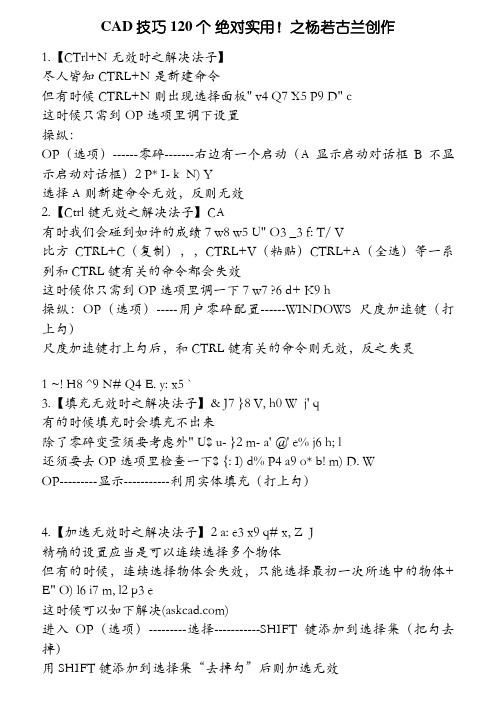
CAD技巧 120个绝对实用!之杨若古兰创作1.【CTrl+N无效时之解决法子】尽人皆知CTRL+N是新建命令但有时候CTRL+N则出现选择面板" v4 Q7 X5 P9 D" c这时候只需到OP选项里调下设置操纵:OP(选项)------零碎-------右边有一个启动(A显示启动对话框B不显示启动对话框)2 P* I- k N) Y选择A则新建命令无效,反则无效2.【Ctrl键无效之解决法子】CA有时我们会碰到如许的成绩7 w8 w5 U" O3 _3 f: T/ V比方CTRL+C(复制),,CTRL+V(粘贴)CTRL+A(全选)等一系列和CTRL键有关的命令都会失效这时候你只需到OP选项里调一下7 w7 ?6 d+ K9 h操纵:OP(选项)-----用户零碎配置------WINDOWS尺度加速键(打上勾)尺度加速键打上勾后,和CTRL键有关的命令则无效,反之失灵1 ~! H8 ^9 N# Q4 E. y: x5 `3.【填充无效时之解决法子】& J7 }8 V, h0 W j' q有的时候填充时会填充不出来除了零碎变量须要考虑外" U$ u- }2 m- a' @' e% j6 h; l还须要去OP选项里检查一下$ {: I) d% P4 a9 o* b! m) D. WOP---------显示-----------利用实体填充(打上勾)4.【加选无效时之解决法子】2 a: e3 x9 q# x, Z J精确的设置应当是可以连续选择多个物体但有的时候,连续选择物体会失效,只能选择最初一次所选中的物体+ E" O) l6 i7 m, l2 p3 e这时候可以如下解决()进入OP(选项)---------选择-----------SHIFT键添加到选择集(把勾去掉)用SHIFT键添加到选择集“去掉勾”后则加选无效反之加选无效命令:PICKADD 值:0/10 P! _: [% V3 u8 m9 u5.【CAD命令三键还原】如果CAD里的零碎变量被人成心更改或一些参数被人成心调整了怎样办这时候不需重装,也不须要一个一个的改' ?% |1 m( i* t操纵:+ r" ^3 J; D5 Z( qOP选项-----配置-----重置即可恢复 * A" K" n' Z. E1 s4 }但恢复后,有些选项还须要一些调整,例如十字光标的大小等~, b& r3 A* i0 K8 K5 U, O: w7 m# c) z0 u1 l( L2 K* A( R# ~5 x. W* {' }6.【鼠标中键欠好用怎样办呀】$ `) K, Z' Q+ t: o |( ^% v$ ^正常情况下; ^7 B3 z* V7 J3 Z) N! v# }4 ~0 dCAD的滚轮可用来放大和缩小,,,还有就是平移(按住)9 \7 A. h" u" V* ^但有的时候,按住滚轮时,不是平移,而是出下一个菜单,很烦人3 K9 ?0 I% c7 N- v这时候只需调下零碎变量mbuttonpan即可8 s# U6 p- k( T初始值: 1撑持菜单 (.mnu) 文件定义的动作$ |; y" B1 A0 g9 B2 `7 v# ~( t7 Y3 w5 N 当按住并拖动按钮或滑轮时,撑持平移操 : ] b- B. t/ V$ y" w【命令行中的模型,规划不见是的解决法子】op----选项------显示---------显示规划和模型选项卡(打上勾即可) S6 z4 s( {9 \& O- B* ?) a) d6 Y( D7.【CAD技巧】尽人皆知,确定键有两个,一个是“回车”另一个则是“空格”7 h: J3 ?* d$ P4 p7 w但此刻就让我们用右键来代替他们吧* a; y# ?9 }6 p" {0 YOP选项-----用户零碎配置-------绘图区域中使用快捷菜单(打上勾)自定义右键单击进去------把所有的反复上一个命令打上勾试下,右键是不是有确定的攻效了.首推:但愿大家能养成右键确定这个习气( {1 P$ j& X% k/ Z其次:空格键次之烦感:千万不要用回车键确定 9 i/ Y8 v6 j$ E* D! x& {; X% ?7 U2 P5 ^5 C0 K, @0 F8.【图形里的圆不圆了咋办呀】/ G! ~1 R' L3 i( \8 K( x经常做图的人都会有如许的体会所画的圆都不圆了,当然,学过素描的人都晓得,圆是有很多折线组合而成- A! V% U6 J2 s8 H# M这里就不多说了. Q# |9 j+ V3 s! P* m6 b一个命令搞定它命令:RE~即可 3 Q' C& U( O- k8 a' `2 t9 `* P, K& A' B0 J6 P3 M x0 Q; K5 a* A* \, _, N9.【图形窗口中显示滚动条】或许有人还用无滚轮的鼠标,那么这时候滚动条或许还有点感化(如果平移不太会用): @; x4 P4 Z' sop----显示------图形窗口中显示滚动条即可 . ~0 W+ z3 V+ ]7 q. G: |3 Z: C/ N10.【保管的格式】OP----打开和保管----另存为2000格式为何要存2000格式呢因为CAD版本只向下兼容; K; O$ h4 Y8 c' f' V# J如许用2002 2004 2006都可以打开了方便操纵+ J$ a/ P* z9 g# ]: S$ _% x& x+ }3 r/ x- t" I7 q* J5 k& l4 Z- m8 Q11.【如果想下次打印的线型和此次的一样怎样办】! _1 ~2 g7 t) q* \6 n) V换言之.【如何保管打印列表】' B, w1 B; E2 D. u+ T, e$ w& z4 M; kop选项-----打印------添加打印列表但在这之前,你得本人建立一个属于本人的例表& g: t1 V% @% a8 U+ p+ r表告诉我你不会建12.【如果在题目栏显示路径不全怎样办】op选项---------打开和保管----------在题目栏中显示完好路径(勾选)即可% ?$ s+ S/ Z( F1 ~7 o13.【目标捕获(OSNAP)有效吗】 0 Q/ H3 e- n- ?% I答:用途很大.特别绘制精度请求较高的机械图样时,目标捕获是精确定点的最好工具.对此也是非常看重,每次版本)D升级,目标捕获的功能都有很大提高.切忌用光标线直接定点,如许的点不成能很精确., a* F3 D" E) h8 Y& }14.【为何绘制的剖面线或尺寸标注线不是连续线型】2 H3 e- z$ S/ r; m0 o2 p; [0 k; m+ E答:AutoCAD绘制的剖面线、尺寸标注都可以具有线型属性.如果当前的线型不是连续线型,那么绘制的剖面线和尺寸标注就不会是连续线. ! O @# r0 Q5 a, k. H15.【如何减少文件大小】? # R5 @3 _1 x; F% L, J0 z; T, K c答:在图形脱稿后,履行清理(PURGE)命令,清理掉多余的数据,如无用的块、没有实体的图层,未用的线型、字体、尺寸款式等,可以无效减少文件大小.普通完好清理须要PURGE二到三次. # q4 v7 q) ~! B' W& [: g-purge,前面加个减号,清理的会更完好些,哈,我还没试呢,你先试下- K; n* S: K0 Y2 b( \0 t★弥补:方法二:用WBLOCK命令.把须要传送的图形用WBLOCK命令以块的方式发生新的图形文件,把重生成的图形文件作为传送或存档用.目前为止,这是笔者发现的最无效的“减肥”方法.现简明示例如下:( N; \$ u* A/ k3 p9 J2 N1 \0 o命令: wblock(在弹出的对话框中输入文件名及文件存放地位,因为非常简单,故在此省略对话框图形)定义的名字: (直接回车) 6 ]$ S, L; T/ G6 ]# |' M5 N! ?1 z给一个基点:(任选一点) $ b' `( P" W9 G# E0 |. {* t选择物体: (选择终了后回车)如许就在你指定的文件夹中生成了一个新的图形文件.笔者对本人的DWG文件用两种方法精简并对比后果发现,精简后的文件大小相差几乎在5K之内!$ M7 t% c% l+ j; i; g3 @) {8 P8 ~9 X16.【如何将主动保管的图形复原】答:AutoCAD将主动保管的图形存放到AUTO.SV$或AUTO?.SV$文件中,找到该文件将其改名为图形文件即可在AutoCAD中打开. 1 `# s6 }' q+ ?6 A3 G1 J1 T普通该文件存放在WINDOWS的临时目录,如C:\WINDOWS\TEMP.! u) Y& E+ a9 }7 g$ C' i" Q7 b3 m( }弥补:* T% V0 v& {; c1 i! h' Z{默认形态下*.sv$文件的存放地位:win9x:普通该文件存放在WINDOWS的临时目录,如C:\WINDOWS\TEMP;winnt/2000/xp:: x8 [( E4 O1 E9 _) }5 ]开始菜单->运转,输入%temp%,(有可能%tmp%也行),确定, ~6 l/ P+ @( |.17【为何不克不及显示汉字?或输入的汉字酿成了问号】- @+ b0 {% Q u4 E5 s& B, s答:缘由可能是: 5 t, l2 l: a5 F* E# l1. 对应的字型没有使用汉字字体,如HZTXT.SHX等;2. 当前零碎中没有汉字字体形文件;应将所用到的形文件复制到AutoCAD的字体目录中(普通为...\FONTS\);3. 对于某些符号,如希腊字母等,同样必须使用对应的字体形文件,否则会显示成?号.如果找不到错误的字体是什么,或者你眼神不太好,性质有点急,那么你从新设置精确字体及大小,,从新写一个,然后用小刷子点新输入的字体去刷错误的字体即可咯~~注:(零碎是有一些自带的字体但有的时候因为错误操纵,或等等一些外界身分而导致汉字字体丢失# w1 z* I0 {9 S8 @, B/ Q如许会给你带来很大的方便这时候你去他人的电脑中考一些字体过来就OK了)3 C% O3 r1 a2 c7 p+ x2 s) S F( O) k" S' h7 a3 G$ u18.【为何输入的文字高度没法改变】?答:使用的字型的高度值不为0时,用DTEXT命令书写文本时都不提示输入高度,如许写出来的文本高度是不变的,包含使用该字型进行的尺寸标注.19.【为何有些图形能显示,却打印不出来】答:如果图形绘制在AutoCAD主动发生的图层(DEFPOINTS、ASHADE等)上,就会出现这类情况.应防止在这些层晓得不20.【DWG文件破坏了咋办呀】此方法百分之50无效3 X; Z; ~ u# G f+ a9 }7 x有人也会用recover介意不过.如果你有设主动保管.在某些情况下.比方.停电后.电脑有UPS的情况.还要做事的话.建议马上手动备份后再做事.否则有时候.会主动保管的时候.一下没电了.那就完了.就不克不及修复了.因为只保管了一半就关机了.千万留意哦.不信你试试.因为我碰到过如许的事.% _' D) X' o0 i( Y9 N* F9 J. R8 n4 O9 o1 q8 x0 b$ {21【如果你想点窜块咋办呀】答:好多人都觉得点窜不了块,就将其炸开,然后改完在合偏重定义成块,那不是有病吗嘻嘻~看好了点窜块命令:REFEDIT,按提示,点窜好后用命令:REFCLOSE,确定保管,你本来的按改后也随之保管" o8 L( R" K5 ~- T" G% b! D1 ?, K8 S22【简说两种打印方法】5 K( O% K0 @9 _打印无外乎有两种一种是模型空间打印;另一种则是规划空间打印7 C0 f3 E6 |) H6 x你说的一个框一个框的打印则是模型空间打印这须要对每一个独立的图形进行拔出图框! }8 v. ~& L3 D, G+ X8 G& q7 s8 V然后根据图的大小进行缩放图框例:平面图,平面安插图,天棚图,地板图,部面图~............等等这你打图时就很慢+}# G: y/ T5 L" E如果采取规划打印则可实现批量打印) d& b9 |$ Q4 u9 N8 i不需插件1.切换到规划,进行页面设置(纸张大小,或四周的边距等)$ T, t3 R# ?% \" d! \+ C" u- j7 k. ` g5 h3拔出1:1的图框(确定你有这个框)1 S" X- c) c. O0 s: t" Z6 g4视图视口,拖出本来的图68 T9 y7 J) B0 z, i) z! F5 Y5定义比例(针对图形)(命令:Z空格S空格4\.N)这时候需用MS 或PS命令进行框内与框外的切换6.Z空S空,如果给的比例为1/180' T# Q9 x8 R' a# y4 L5 |那么你这个图的比例就为1/1以上就是对一个图进行了打印操纵为了和你说的清楚/ a7 U* t8 k5 B0 A( t' d1 f我们设上面这个图为接上去为所有的图进行操纵关键在这里,看细心点" |/ S) c' b" F; G+ P' ]右键点击规划,选择挪动或复制,这时候会出现一个对话框),1h你把“副本”勾选然后移到结尾当然,这根据你打图的排列顺序有关,你可以自定2这时候又出现了一个副本% [" Q% h5 p$ V7 E也就是X图形的副本这时候你用MS命令切换到框内,用P平移命令,找到第二个你想打印的图形3 W, y' @8 b% T* V* n3 ~,然后进行比例缩放如果图形都一样我是说,如果X图为平面,这个图为天棚,我想这个比例就不必从调了因为都是一样的大小" d" O0 e: X; o* V9 z' M) BZ空格E空格,最大化,本人感觉一下图形是否合适如分歧适在进行调整 # j$ l0 o5 u4 R4 n, i4 \ c, T8 m) | U3 d/ \: R就是复制副本8 U: j" H4 L K) {/ ^$ Z注:你得把所有的图都画在一个模型空间里如许才可实现批量打印" Z. [' i7 Y7 }* \0 k* }" ^这是本人的方法或许有分歧错误的地方望理解 1 C. J2 g% s% ?7 x# n2 |6 \, n+ l* V# Y1 A, `% F23.【画矩形或圆时没有了里面的虚框咋办啊】- v( F- U' k# E& a这个成绩也比较罕见9 J" z2 F+ j+ D答:零碎变量dragmode ON勾选即可解决$ ~; N0 _3 n1 b# J- q; \! w: a2 @$ X; ^3 W1 R24.【画完椭圆以后,椭圆是以多义线显示咋办啊】) y0 L j2 X6 y! O, d5 E椭圆命令生成的椭圆是以多义线还是以椭圆为实体的是由零碎变量PELLIPSE决定,当其为1时,生成的椭圆是PLINE.(为0时,显示的是实体+ ?$ \% v' ^# S1 x" c5 T- q+ O/ n5 Y! V- Z* j# y- [25【镜像过来的的字体坚持不扭转咋办( ?* W7 b W3 T" v值为0时,可坚持镜像过来的字体不扭转1时,进行扭转; M' T+ H% g# @2 L26.【平方怎样打出来呀】. T; F p g I' G j% s) i" J1T文字命令,输入数字35 7 n( o0 I3 S' ?+ E2 m- M0 e& g在2前面输入SHIFT+6,然后按B/A 键,此方法为下标; A4 x# I2 @, f! x' } U" y2 k在2后面输入SHIFT+6,然后按B/A 键,此方法为上标(即平方), p: I/ N1 Y! a9 X3 n) H% s) L27:【特殊符号的输入$ p5 O) d" [& p8 t. V [+ u9 J我们晓得暗示直径的“Ф”、暗示地平面的“±”、标注度符号“°”都可以用控制码%%C、%%P、%%D来输入可是在CAD里咋输入啊T文字命令,拖出一个文本框框(不要告诉我你不会脱呀)9 r2 L& R0 X) V4 X; x- s28:【打印出来的字体是空心的咋办啊】8 M+ S0 c& X; t" K( m3 W: \( I5 Z+ t- Y8 `. W: I! x值为0则字体为空心.值为1则字体为实心的.行了,解决 - U9 E$ j. ]2 U/ F- [4 m1 e6 k2 C. B+ k+ n: S2 |' k: `; i7 v7 u0 J; ?, p& ~% c2 m* v, d& D& l9 L29【关掉这个层后,却还能看到这个层的某些物体的缘由】- j7 G, n+ F6 h4 w/ G上面我就在花点时间,来解释一下我们所说的图层关闭为何还显示的成绩1 T8 i$ \, ?, S8 w. J举个例子,“直线”~# g% Q$ l5 j8 D3 E9 N操纵步调如下:# X9 M7 t9 ]( p3 v1画两组两条直线(共四条)4 h9 y" u( I! D2.右边这组直线为CAD默认色彩(A/ ~# U8 U3 W! Z. P- h' f右边这组直线为自定义色彩(B),红,黄,蓝,任何色彩均可(须要说明的是,为此组线条建立一个新层)# E) A. L$ I$ J. h g7 w3.分别为两组线条写入块(W)命令8 D# L0 K5 I7 A' d0 ?留意:虽然都成为块,但A组线条是无图层的块,而B组线条是带图层定义的块( a& m N- I( c0 q% u! U, L. N" A4.定义块结后,记居处保管的地位,以便拔出! j: p6 M8 \2 O7 F( v/ y G6 Z7 F; I( K" J$ c9 R3 I, N, E建立两个新层,然后将两组线条分别放到两个新建层当中5 x5 Y' ]' Y6 U分别进行块冻结1 p& v0 t2 G" [! H- I9 h8.你会发现,A项线条可以被冻结 f1 F, A8 i1 J/ bB项线条不成以被冻结7 S' H H, \5 f4 F( i Q) E1 E因为我们凭时所拔出的块,大部分都是从此外埠方考过来的而且也有大部分的图块都是分层建立所以不克不及进行其全体关闭7 N6 t e; n& H8 X, P解答:转徐佑然的贴) ~8 F- \8 T, q成绩的关键在于你所用的块(可能是他人的),它本人是在分歧的图层上作出来的.〔这本人就挺害人的!〕是以当你在对某一图层作‘关闭’、‘冻结’等操纵时图形上似乎显示出命令无效. 解决成绩的法子是:要本人找到这个图块的原始文件,打开该图,并将其改为都在同一图层上,再将原始图块文件另改名存放.从头打开你的图形,拔出你新改好的图块,放在某一空白处,然后就用这个新图块,全面替换原图块.这时候候你才可以用‘清理全图’(Purge)命令.如许一来就可以与日俱增地解决了.如果没法找到原文件,则在此另教你一招:将你的图中被你怀疑的块,拷贝一个,把它放在图中某一空白处.我假定你叫他作‘新样’然后就将这个‘新样’中所有实体全部改为某一图层,再把这个‘新样’作为块,另外命名,再用‘新样’图块作一次全局替换.如许就包管你的图中没有了旧的图块,这时候你才可以用Purge 命令.) s# d4 I1 s# e; m; _- M我这里说的方法看上去很麻烦,事实上只要如许作才干真正解决成绩.这个情况其实就是原图作者自作聪明,不经意间做了蠢事,犯了CAD 作图的忌讳0 C+ { U. B5 Z% X ?( F3 D3 m. G即:做块的时候只能在一个层上做(最好是0层),可以用分歧的色彩,别用分歧的层!2 L6 s$ v1 a; Z5 ], D30.【清除点标识表记标帜】" Q' P$ L$ y. z; ?# n* p, Z0 a5 K在AutoCAD中有时有交叉点标识表记标帜会在鼠标点击处发生,用BLIPMODE命令,并在提示行下输入OFF即可清除它.31.【错误文件的恢复】; j1 h- f' b" c3 g5 U% b Z有时我们辛劳几天绘制的CAD图会因为停电或其它缘由突然打不开了,而且没有备份文件,这时候我们可以试试上面的方法恢复:1.在“文件(File)”菜单当选择“绘图实用程序/修复(Drawing Utilities/Recover)”项,在弹出的“选择文件(Select File)”对话框当选摘要恢复的文件后确认,零碎开始履行恢复文件操纵;& ~" i& ]/ L2 G& {2 {. v2.如果用“Recover”命令不克不及修复文件,则可以新建一个图形文件,然后把旧图用图块的方式拔出在新图形中,也能解决成绩;( Z# n) m. s% i3.如果有成绩的图形文件是R14或R2000格式,也可在R2002或R2004下试一试上面的恢复操纵;; D, d( v) G2 c+ A/ ~* s6 r.在AutoCAD2002或2004中打开后另存为2002或2004的文件,然后从头打开文件,并选择采取局部打开方式,打开几个图层另存为一个文件,再&n9j/打开剩下的图层,再另存为第二个文件,最初把两个文件复制重合在一路就会复原图了;.如果打开CAD图某一百数(如30%)时就停住没反映了,这说明图纸纷歧定被损坏,把电脑内的非AutoCAD提供的矢量字体文件删除(移到此外埠方)后再试试(保存2~3个也能够),说不定文件就能正常打开了.3 E- c; e9 Q: [" I6 V32.【坐三维坐标的显示】) k2 i* L, n' f: r8 Z" y& c在三维视图顶用动态观察器变动了坐标显示的方向后,可以在命令行键入“-view”命令,然后命令行显示:-VIEW 输入选项[?/正交(O)/删除(D)/恢复(R)/保管(S)/UCS(U)/窗口(W)]:键入O然后再回车,就可以回到那种尺度的显示模式了. " ?* s/ c& ~! o0 ]8 d7 E) e1 s9 G. Z4 h2 C5 l# F- _33.【恢复失效的特性匹配命令】' c2 }8 _2 w6 `, ^, r有时我们在AutoCAD R14的使用过程中,其他命令都很正常,但特性匹配却不克不及用了,重装软件一时又找不到它的安装程序,上面介绍的方法就4 h; K& B6 J7 E2 G" h3 `可以派上用途了.方法1.在命令行键入menu命令,在弹出的"选择菜单文件"对话框中,选择acad.mnu菜单文件,从头加载菜单;方法2.在命令行键入appload命令,在弹出的"加载AutoLISP ADS 和ARX 文件" 对话框中,选择并加载AutoCAD R14目录下的match.arx文件.2 Z) ~* K1 e2 b: ]- K& @/ n# a5 P9 T其实,对于其它命令失效的成绩,也能够灵活应用以上方法.暴力破解法:找到AutoCAD目录下的match.arx或者acmatch.arx文件,直接用鼠标拖放到ACAD绘图区.其实,对于其它命令失效的成绩,也能够灵活应用以上方法./ ?- N1 n. I/ ?2 x6 H34.【关于explode命令无效的成绩】上面是清除该病毒的方法:(1)打开零碎的查找“文件或文件夹”对话框;(2)在“文件或文件夹名”数据框中输入:acad.lsp;acadapp.lsp;(3)在“包含文字”数据框中输入:explode;' U% Y& q- ^9 j(4)在“搜索” 数据框当选择:所有硬盘驱动器;(5)将搜索到的这两个文件全部删除后,成绩就曾经解决了.留意:必定要将硬盘是的所有目录都搜索一遍,如许才干将病毒清除干净.★弥补:) L8 d1 B6 U8 `4 t4 [: Z( J35.【如何保管图层】如想把图层,标注,打印都设置好了保管起来~!!方便下次做图1 Y6 l8 |- E X, [如何操纵简单说一下新建一个CAD文档,把图层,标注款式等等都设置好后另存为DWT 格式(CAD的模板文件).4 N8 g" q) Z- g. P在CAD安装目录下找到DWT模板文件放置的文件夹,把刚才创建的DWT文件放进去,当前使用时,新建文档时提示选择模板文件选那个就好了0 I- H' k! \" H& B* B或者,把那个文件取名为acad.dwt(CAD默认模板),替换默认模板,当前只需打开就可以了.(4 u) a: a2 q5 N. U当然还有其他一些法子, 4 t, }* |7 w5 K ^6 R' n2 V" F# c8 v, n$ @+ P36.【如何埋没坐标】($ K: h! \2 @1 c+ e8 n2 F1 y; C有的时候你会一些抓图软件捕获CAD的图形界面或进行一些类似的打操纵(但在此过程中,你是不是为了左下角的坐标而苦恼呢因为它的存在,而影响了你的操纵4 T1 F, [3 \: ~$ ?7 z答:UCSICON 调置为OFF即可关闭反之ON打开. K1 u: m' ^$ F, a4 c: b; f- U( X/ l0 U) t- w37.【交叉点标识表记标帜在鼠标点击处生成了咋办呀】答:在画图中有时有交叉点标识表记标帜在鼠标点击处发生,很是烦人(用BLIPMODE命令,在提示行下输入OFF可清除它. 2 c) J8 d7 G% L0 K* Y7 K* s; {2 H4 h ~, O8 z- }, t8 t' s5 h; S38.【交叉点标识表记标帜在鼠标点击处生成了咋办呀】! a% m" I f" }% G! G答:在画图中有时有交叉点标识表记标帜在鼠标点击处发生,很是烦人用BLIPMODE命令,在提示行下输入OFF可清除它.6 H0 v" d t: c6 k- u( D* c" o- D) V+ Q6 @7 R O+ F39.【标注的尾巴有0咋办呀】& ^1 ?/ K! Y6 N- O. y举例说明:: y. C& a! h2 `7 B$ s如果你标注为100MM但实际在图形当中标出的是100.00或100.000等等如许的情况,w2I'o2k:^那么用上面这个命令“dimzin”零碎变量最好要设定为8,这时候尺寸标注中的缺省值不会带几个尾零,我们直接输入此命令进行点窜很是方便 w9 u' `" o1 c+ Q6 y不必在标注选项里调了+ B- @: w- D4 _* j+ s& @40..【如果想将CAD图拔出WORD咋办呀】6 b! p0 i5 ~1 P$ J4 M/ S+ D9 K答:Word文档建造中,常常须要各种插图,Word绘图功能无限,特别是复杂的图形,该缺点更加明显,AutoCAD是专业绘图软件,功能强大,很适合绘制比较复杂的图形,用AutoCAD绘制好图形,然后拔出Word建造复合文档是解决成绩的好法子,可以用AutoCAD提供的EXPORT功能先将AutocAD图形以BMP或WMF等格式输出,然后拔出Word文档,也能够先将AutoCAD图形拷贝到剪贴板,再在Word 文档中粘贴.须留意的是,因为AutoCAD默认布景色彩为黑色,而Word布景色彩为白色,首先应将AutoCAD图形布景色彩改成白色.另外,AutoCAD图形拔出Word文档后,常常空边过大,后果不睬想.利用Word图片工具栏上的裁剪功能进行修整,空边过大成绩即可解决. 41【如果想拔出EXCEL咋办呀】! p, O0 v- |! K/ ^1 v此方法我试了,还将就吧,但愿能有高人提供更方便快捷的方法AutoCAD表格建造( X. Y5 L7 ^: c8 I/ lAutoCAD尽管有强大的图形功能,但表格处理功能绝对较弱,而在实际工作中,常常须要在AutoCAD中建造各种表格,如工程数量表等,如何高效建造表格,是一个很实用的成绩. p, j. T! f2 C$ `3 z* o. R在AutoCAD环境下用手工画线方法绘制表格,然后,再在表格中填写文字,不单效力低下,而且,很难精确控制文字的书写地位,文字排版也很成成绩.尽管AutoCAD撑持对象链接与嵌入,可以拔出Word 或Excel表格,但是一方面点窜起来不是很方便,一点小小的点窜就得进入Word或Excel,点窜完成后,又得退回到AutoCAD,另一方面,一些特殊符号如一级钢筋符号和二级钢筋符号等,在Word或Excel中很难输入,那么有无两全其美的方法呢,经过探索,可以如许较好解决:先在Excel中制完表格,复制到剪贴板,然后再在AutoCAD环境下选择编辑菜单中的选择性粘巾,选择作为...,确定当前,表格即转化成AutoCAD实体,用explode炸开,即可以编辑其中的线条及方字,非常方便如果不开,- I( g0 h! [+ f& G3 F, W42【提高绘图效力的途径和技法】# O2 G. \: `, W9 |如何提高画图的速度, f& a' c0 ~; J/ D9 r( l除了一些命令我们须要把握以外]还要遵守必定的作图准绳,为了提高作图速度,用户最好遵守如下的作图准绳:1.作图步调:设置图幅→设置单位及精度→建立若干图层→设置对象款式→开始绘图.& c2 F' w- Z1 l1 S' z/ S2.绘图始终使用1:1比例.为改变图样的大小,可在打印时于图纸空间内设置分歧的打印比例.# o; T4 M, {! ] N i$ [2 B3.为分歧类型的图元对象设置分歧的图层、色彩及线宽,而图元对象的色彩、线型及线宽都应由图层控制(BYLAYER).- y9 b l+ N" Z. X( N) U* s4.需精确绘图时,可使用栅格捕获功能,并将栅格捕获间距设为适当的数值.8 J4 k# m8 E1 W0 ~1 P5.不要将图框和图形绘在同一幅图中,应在规划(LAYOUT)中将图框按块拔出,然后打印出图. {8 ]. C( K- c( g5 T( L' }& R4 z 6.对于着名对象,如视图、图层、图块、线型、文字款式、打印款式等,命名时不但要简明,而且要遵守必定的规律,以便于查找和使用.7.将一些经常使用设置,如图层、标注款式、文字款式、栅格捕获等内容设置在一图形模板文件中(即另存为*.DWF文件),当前绘制新图时,可在创建新图形导游中单击"使用模板"来打开它,并开始绘图.& s! w" W) G7 ]5 `0 Z8 N二、选用合适的命令用户能够驾驭AutoCAD,是通过向它发出一系列的命令实现的.AutoCAD接到命令后,会立即履行该命令并完成其响应的功能.在具体操纵过程中,尽管可有多种途径能够达到同样的目的,但如果命令选用得当,则会明显减少操纵步调,提高绘图效力.上面仅列举了几个较典型的案例.7 F& n: ? v. s( d ]1.生成直线或线段(1)在AutoCAD中,使用LINE、XLINE、RAY、PLINE、MLINE命令均可生成直线或线段,但惟有LINE命令使用的频率最高,也最为灵活.: y. |% ^ Z* n(2)为包管物体三视图之间"长对正、宽相等、高平齐"的对应关系,应选用XLINE和RAY命令绘出若干条辅助线,然后再用TRIM剪截掉多余的部分.(3)欲快速生成一条封闭的填充鸿沟,或想构造一个面域,则应选用PLINE命令.用PLINE生成的线段可用PEDIT命令进行编辑.4 S- @3 d, _3 x! J) R% I/ X9 `(4)当一次生成多条彼此平行的线段,且各条线段可能使用分歧的色彩和线型时,可选择MLINE命令.2.正文文本, P$ v* ?) `3 A( \3 T(1)在使用文本正文时,如果正文中的文字具有同样的格式,正文又很短,则选用TEXT(DTEXT)命令.4 P0 V* i: l+ {- I! b(2)当须要书写大段文字,且段落中的文字可能具有分歧格式,如字体、字高、色彩、公用符号、分子式等,则应使用MTEXT命令." e( t1 Y% q6 U. _9 d/ S0 f( z3 y7 O3.复制图形或特性' M7 q2 ~ e& H) r; T0 C* `(1)在同一图形文件中,若将图形只复制一次,则应选用COPY命令./ ?4 }& S: O* m7 _& X(2)在同一图形文件中,将某图形随意复制多次,则应选用COPY 命令的MULTIPLE(反复)选项;或者,使用COPYCLIP(普通复制)或COPYBASE(指定基点后复制)命令将须要的图形复制到剪贴板,然后再使用PASTECLIP(普通粘贴)或PASTEBLOCK(以块的方式粘帖)命令粘帖到多处指定的地位.(3)在同一图形文件中,如果复制后的图形按必定规律排列,如构成若干行若干列,或者沿某圆周(圆弧)均匀分布,则应选用ARRAY 命令.8 g" }8 S/ {! C3 _(4)在同一图形文件中,欲生成多条彼此平行、间隔相等或不等的线条,或者生成一系列同心椭圆(弧)、圆(弧)等,则应选用OFFSET命令./ `' K" U) P7 {9 q; Z! ](5)在同一图形文件中,如果须要复制的数量相当大,为了减少文件的大小,或便于日后统一点窜,则应把指定的图形用BLOCK命令定义为块,再选用INSERT或MINSERT命令将块拔出即可.: `+ N: b/ F* ]6 N3 T(6)在多个图形文档之间复制图形,可采取两种法子.其一,使用命令操纵.先在打开的源文件中使用COPYCLIP或COPYBASE命令将图形复制到剪贴板中,然后在打开的目的文件顶用PASTECLIP、PASTEBLOCK或PASTEORIG三者之一将图形复制到指定地位.这与在快捷菜单当选择响应的选项是等效的.其二,用鼠标直接拖拽被选图形.留意:在同一图形文件中拖拽只能是挪动图形,而在两个图形文档之间拖拽才是复制图形.拖拽时,鼠标指针必定要指在选定图形的图线上而不是指在图线的夹点上.同时还要留意的是,用左键拖拽与用右键拖拽是有区此外.用左键是直接进行拖拽,而用右键拖拽时会弹出一快捷菜单,根据菜单提供的选项选择分歧方式进行复制.(7)在多个图形文档之间复制图形特性,应选用MATCHPROP 命令(需与PAINTPROP命令匹配).; R- Q: N0 I p7 I) b; T三、使用快车工具(EXPRESS TOOLS)所谓快车工具,实际上是为用户设计并随AutoCAD 2000一路免费提供的实用工具库.该库中的大部分工具来自AutoCAD R14的优惠(Bonus)工具,其余的则已被舍弃或改进,同时又添加了一些新工具.快车工具在图层管理、对象选择、尺寸标注款式的输入/输出、图形的编辑点窜等浩繁方面对AutoCAD进行了功能扩展,而且能非常容易地结合在AutoCAD 2000的菜单和工具条中,使用起来方便快捷,故能明显提高你绘图的工作效力.安装快车工具的方法,是在安装AutoCAD 2000时选择"完好"安装,或者选择带有"快车工具"选项的"用户"安装.假如当初不是如许,则应以"添加"方式从头安装AutoCAD 2000,并选择需添加的"快车工具".! Y& _& W, G& m# @: I& B+ I缺省时,AutoCAD 2000在启动时不把快车工具装入内存,以缩短其启动时间.当你第一次使用快车工具时,工具库会主动装入.不过你也能够在开始时用EXPRESS TOOLS命令强行装入.在已精确安装了快车工具的前提下,如果屏幕上未出现其"快车"菜单,你可以使用EXPRESS MENU命令将菜单显示出来.' }1 {: c3 k: e' ?上面则是在屏幕上显示"快车"工具条的方法步调:(1)鄙人拉式菜单中,选择视图>工具条...,则出现"工具条"对话框.(2)在名为"菜单组"的下拉组合框中,选择"快车".(3)在名为"工具条"的组合框中点选所须要的选项.凡冠以"X"的选项,将在屏幕上显示其工具条.(4)单击"关闭"按钮,退出对话框.0 ]! G: w+ D5 \1 Z1 ~7 y7 U四、打开或关闭一些可视要素4 c3 x7 {0 b6 M, J% G# S. V* S0 K- _。

CAD操作技巧大全个不重复快捷键解析无论是专业设计师还是学习CAD软件的初学者,熟练掌握CAD操作技巧都是必不可少的。
CAD操作技巧不仅可以提高工作效率,还能增加绘图的精度和质量。
本文将为您介绍一些CAD操作技巧,以及对应的快捷键解析,帮助您更加高效地使用CAD软件。
一、基础操作技巧1. 绘图命令在CAD软件中,进行绘图的第一步就是使用绘图命令。
常见的绘图命令包括线段、圆、矩形等。
通过点击相应的按钮或输入命令名称,即可调用相应的绘图命令。
每个绘图命令都有相应的快捷键,例如“L”表示绘制直线命令,“C”表示绘制圆命令。
2. 选择和操作对象在CAD软件中,选择和操作对象是基本的操作。
通过使用选择命令,您可以选择单个或多个对象,并对其进行移动、复制、旋转等操作。
常用的选择命令包括选择全部对象、“window”选择、交叉选择等。
使用快捷键“Ctrl+A”可以选择全部对象。
3. 撤销和重做在CAD软件中,有时候需要撤销刚才的操作。
通过点击撤销按钮或使用快捷键“Ctrl+Z”,可以撤销上一步操作。
如果需要重新进行刚才撤销的操作,可以点击重做按钮或使用快捷键“Ctrl+Y”。
4. 保存和关闭绘图文件在CAD软件中,经常需要保存和关闭绘图文件。
通过点击保存按钮或使用快捷键“Ctrl+S”,可以将当前绘图文件保存到指定位置。
如果需要关闭绘图文件,可以点击关闭按钮或使用快捷键“Ctrl+W”。
5. 坐标输入在CAD软件中,可以通过坐标输入来精确控制绘图位置。
坐标输入可以通过直接输入坐标值,也可以通过使用相对坐标、极坐标等来进行。
例如,使用绘图命令“L”来绘制直线,可以直接输入起点和终点的坐标值。
二、常用CAD操作技巧1. 复制和移动对象复制和移动对象是常见的操作。
通过使用复制和移动命令,可以将选定的对象复制或移动到指定位置。
使用快捷键“Ctrl+C”和“Ctrl+V”可以实现对象的复制粘贴。
使用快捷键“Ctrl+M”可以实现对象的移动。

CAD命令快捷键及应用技巧大全一、CAD命令1. LINE:绘制直线。
输入LINE命令后,依次点击指定直线的起点和终点位置,然后按Enter键完成直线的绘制。
2. CIRCLE:绘制圆。
输入CIRCLE命令后,选择指定圆心位置,再选择指定半径长度,然后按Enter键完成圆的绘制。
3. ARC:绘制弧。
输入ARC命令后,选择指定圆心位置,再选择起点和终点位置,然后按Enter键完成弧的绘制。
4. OFFSET:生成偏移曲线。
输入OFFSET命令后,选择要偏移的对象,再输入偏移的距离,然后按Enter键完成偏移曲线的生成。
5. TRIM:修剪对象。
输入TRIM命令后,选择要修剪的对象,再选择要修剪的部分,然后按Enter键完成修剪操作。
6. EXTEND:延伸对象。
输入EXTEND命令后,选择要延伸的对象,再选择要延伸到的位置,然后按Enter键完成延伸操作。
7. MOVE:移动对象。
输入MOVE命令后,选择要移动的对象,再选择移动的目标位置,然后按Enter键完成移动操作。
8. COPY:复制对象。
输入COPY命令后,选择要复制的对象,再选择复制的目标位置,然后按Enter键完成复制操作。
9. ROTATE:旋转对象。
输入ROTATE命令后,选择要旋转的对象,再选择旋转的基准点和旋转角度,然后按Enter键完成旋转操作。
10. SCALE:缩放对象。
输入SCALE命令后,选择要缩放的对象,再选择缩放的基准点和缩放比例,然后按Enter键完成缩放操作。
二、CAD快捷键1.L:绘制直线2.C:绘制圆3.A:绘制弧4.O:生成偏移曲线5.T:修剪对象6.E:延伸对象7.M:移动对象8.CP:复制对象9.RO:旋转对象10.SC:缩放对象三、CAD应用技巧1.使用图层:将不同类型的对象分别放置在不同的图层中,可以方便地控制图层的显示和隐藏,提高绘图效率。
2.使用块:将常用的对象或图形组合成块后保存,可以快速重复使用,避免重复绘制相同的图形。
在CAD网站上发现这篇文章写得不错,与大家共享。
AUTOCAD使用心得翻过很多CAD的教材,觉得如果对照那些教材学习CAD的话,确实都能够在一定程度上掌握这个软件,如果到设计院或事务所,也都能勉勉强强的开始画图。
但是,我觉得这远远不够,从书本到实战,还有一大段距离。
本人早年毕业于同济,目前早已是一级注册建筑师,在公司里照看着一大堆的小朋友。
虽然这些小朋友都能够完成绘图和简单的设计工作,但我感觉距离真正的掌握和运用CAD,还有很多距离。
至于公司里的其他专业,更可以用惨不忍睹来形容。
因此,我将连续编写有关CAD的一系列的心得体会,将会在我公司的刊物上发表,同时,我也在这里发表,以飨大家。
使用的三个基本方面目前,我公司的设计文件,特别是图纸,都是用AUTOCAD软件绘制的。
但是,现在还有很多人对CAD并不是非常熟悉,或者说使用起来并非得心应手,以至于效率并不是很高,可以说,在我们公司,绘制同样的一张图纸,速度快的和慢的在耗时上可能会相差好几倍。
同时,每个人绘制出来的图纸看上去感觉都不经相同,有些图纸看上去一目了然、清晰漂亮,而有些图纸不但表达不清,过分点可以用惨不忍睹来形容。
从本期工程设计开始,本人会将十几年绘图经验的点点滴滴作为连载,以飨大家,希望对大家能有所借鉴,从中能吸取一二,养成良好的绘图习惯、提高绘图速度。
同时,本人也希望这是抛砖引玉,借助这个机会和载体,能够使得大家对CAD的使用展开一次交流和讨论,相互提高。
另外,因为本人是建筑专业的,对其他专业不胜了解,因此,今后的举例将主要是和建筑专业有关的,希望大家能举一反三。
不知大家认为,使用CAD画图,最重要的是什么?对这个问题,每个人都有可能理解不同,但在我看来,最重要的是时时刻刻记住自己使用CAD画图的目的是什么。
我们进行工程设计,不管是什么专业、什么阶段,实际上都是要将某些设计思想或者是设计内容,表达、反映到设计文件上。
而图纸,就是一种直观、准确、醒目、易于交流的表达形式。
所以我们完成的东西(不管是最终完成的设计文件,还是作为条件提交给其他专业的过程文件,一定需要能够很好的帮助我们表达自己的设计思想、设计内容。
有了这个前提,我们就应该明白,好的计算机绘制的图纸应该具有以下两个特征:清晰、准确。
清晰:我们要表达的东西必须清晰,好的图纸,看上去一目了然。
一眼看上去,就能分得清哪是墙、哪是窗、哪是留洞、哪是管线、哪是设备;尺寸标注、文字说明等清清楚楚,互不重叠……。
除了图纸打印出来很清晰以外,在显示器上显示时也必须清晰。
图面清晰除了能清楚的表达设计思路和设计内容外,也是提高绘图速度的基石。
准确:200宽的墙体不能画成240;留洞不能尺寸上标注的是1000X2000,而实际量量是1250X2100;更常见的错误是分明是3000宽的一条线,量出来却是2999.87。
制图准确不仅是为了好看,更重要的是可以直观的反映一些图面问题,对于提高绘图速度也有重要的影响,特别是在图纸修改时。
我们在使用CAD 绘图时,无时无刻都应该把以上两点铭刻在心。
只有做到这两点,才能够说绘图方面基本过关了。
图面要“清晰”、“准确”,在绘图过程中,同样重要的一点就是“高效”了。
能够高效绘图,好处不用多说,如果每人都能提高20%的绘图效率,可能每个项目经理和部室主管都会笑不动了。
清晰、准确、高效是CAD软件使用的三个基本点。
在CAD软件中,除了一些最基本的绘图命令外,其他的各种编辑命令、各种设置定义,可以说都是围绕着清晰、准确、高效这三方面来编排的。
我们在学习CAD中的各项命令、各种设置时,都要思考一下,它们能在这三个方面起到那些作用;在使用时应该注重什么;在什么情况和条件下,使用这些命令最为合适。
第一次就和大家谈这些,关键是要每位同仁都认识到“清晰”、“准确”这两点的重要性(“高效”这一点,大家平常都认识得到,而且也都在努力提高,而“清晰”“准确” ,就我平时的观察,还有很多同仁都还没能够认识,或者说还没放到足够的重视程度上来)。
如果大家有什么不同看法和其他高见,希望能够一起交流。
在今后,我将从不同的角度、方面来给大家分享如何在制图过程中,能够清晰、准确、高效。
上次,我们探讨了AUTOCAD软件使用的三个最基本的原则,“清晰”、“准确”、“高效”。
可能大家觉得有点虚,从这一次开始,我们就开始来实战了。
接到一个任务,准备开始画图了,不知各位第一步做什么。
可能有很多人,直接就开始画图,但这不正确。
应该是进行各种设置,包括图层、线形、字体、标注等等。
进行各方面的设置是非常必要的,只有各项设置合理了,才为我们接下来的绘图工作打下良好的基础,才有可能使接下来“清晰”、“准确”、“高效”。
首先来谈谈图层。
可以说,图层的定义,是整个AUTOCAD软件最为关键的设置,而我发现,我们公司的员工图层设置清晰条例的并不多。
有时候打开某些同事的DWG图纸,一看,几十个图层,再一看,大部分图元都是在0层上,不禁哭笑不得。
至于应该在不同的图层上的在一个图层上了,应该在一个图层上的又不在一个图层上,类似的问题比比皆是。
图层的设置有哪些原则呢?第一,在够用的基础上越少越好。
不管是什么专业,什么阶段的图纸,图纸上所有的图元可以用一定的规律来组织整理。
比如说,建筑专业的图纸,就平面图而言,可以分为:柱、墙、轴线、尺寸标注、一般标注、门窗看线、家具等。
也就是说,建筑专业的平面图,就按照柱、墙、轴线、尺寸标注、一般汉字、门窗看线、家具等来定义图层,然后,在画图的时候,分别应该在哪个类别的,就把该图元放到相应得图层中去。
只要图纸中所有的图元都能有适当的归类办法了,那么图层设置的基础就搭建好了。
但是,图元分类是不是越细越好呢?不对。
比如说,建筑平面图上,有门和窗,还有很多台阶、楼梯等的看线,那是不是就分成门层、窗层、台阶层、楼梯层呢?不对。
图层太多的话,会给我们接下来在绘制过程中反而造成不便。
就像门、窗、台阶、楼梯,虽然不是同一类的东西,但又都属于看线,那么就可以用同一个图层来管理。
因此,图层设置的第一原则是在够用的基础上越少越好。
两层含义,1、够用;2、精简。
每个专业的情况不一样,大家可以自己琢磨,怎么样是相对最合理的。
第二,0层的使用。
很多同事喜欢在0层上画图,因为0层是默认层,白色是0层的默认色,因此,有时候看上去,显示屏上白花花一片。
这样做,绝对不可取。
0层上是不可以用来画图的,那0层是用来做什么的呢?是用来定义块的。
定义块时,先将所有图元均设置为0层(有特殊时除外),然后再定义块,这样,在插入块时,插入时是哪个层,块就是那个层了。
第三,图层颜色的定义。
图层的设置有很多属性,除了图名外,还有颜色、线形、线宽等。
我们在设置图层时,就要定义好相应的颜色、线形、线宽。
现在很多同事在定义图层的颜色时,都是根据自己的爱好,喜欢什么颜色就用什么颜色,这样做并不合理。
图层的颜色定义要注意两点,一是不同的图层一般来说要用不同的颜色。
这样做,我们在画图时,才能够在颜色上就很明显的进行区分。
如果两个层是同一个颜色,那么在显示时,就很难判断正在操作的图元是在哪一个层上。
图层颜色定义的第二点是,颜色的选择应该根据打印时线宽的粗细来选择。
打印时,线形设置越宽的,该图层就应该选用越亮的颜色;反之,如果打印时,该线的宽度仅为0.09mm,那么该图层的颜色就应该选用8号或类似的颜色。
为什么要这样?这样可以在屏幕上就直观的反映出线形的粗细。
举个例子,大家看附图。
柱子层(ZU)和墙层(WA)打印出来是最粗的,那么一个用黄色,一个用青色,这两个颜色在AUTOCAD 中是比较亮的。
填充层(h)和家具层(fur)在打印时线宽定义为0.13mm,那么,在选择颜色时,也用较暗的8号和83号色。
这样做的好处,大家在使用中,慢慢体会。
(呵呵,我来解释下,是因为打印硫酸纸时,按灰度显示,那么亮的颜色,打印出来较浅,适合较粗线条;暗的颜色,打印出来较深,适合较细线条;这样打印出的图,黑白灰分明,图纸精神,一目了然,也省墨啊。
狗尾续貂下,^_^)另外,白色是属于0层和DEFPOINTS层的,我们不要让其它层使用白色。
第四,线形和线宽的设置。
在图层的线形设置前,先提到LTSCALE这个命令。
一般来说,LTSCALE的设置值均应设为1,这样在进行图纸交流时,才不会乱套。
常用的线形有三种,一是Continous连续线,二是ACAD_IS002W100点划线,三是ACAD_IS004W100虚线。
象以前14版CAD时用到的hidden、dot等,不建议大家使用。
线宽的设置又有讲究了。
一张图纸是否好看、是否清晰,其中重要的一条因素之一,就是是否层次分明。
一张图里,有0.13的细线,有0.25的中等宽度线,有0.35的粗线,这样就丰富了。
打印出来的图纸,一眼看上去,也就能够根据线的粗细来区分不同类型的图元,什么地方是墙,什么地方是门窗,什么地方是标注。
因此,我们在线宽设置时,一定要将粗细明确。
如果一张图,全是一种线宽还能够用马马虎虎看得过去来形容的话,门窗线比墙线还粗就可以说是错误了。
另外还有一点,我们要注意。
现在我们打图有两种规格,一是按照比例打印,这时候,我们的线宽可以用0.13\0.25\0.4这种粗细规格。
如果我们是不按照比例打印A3规格,这时候线宽设置要比按比例的小一号0.09\0.15\0.3,这样才能使小图看上去清晰分明。
图层设置时,主要有以上几方面要注意的地方。
另外,在画图时,也还有一点要注意,就是所有的图元的各种属性都尽量跟层走。
不要这根线是WA层的,颜色却是黄色,线形又变成了点划线。
尽量保持图元的属性和图层的一致,也就是说尽可能的图元属性都是Bylayer。
这样,有助于我们图面的清晰、准确和效率的提高。
以上是连载一和连载二,目前也就写了那么多(4000字),看看大家反应,回帖多的话,我将陆续的将后面的内容帖上来。
(估计写完的话,还有10000字)。
如果大家反应不好,以后就不再继续了。
希望大家多多支持鼓励。
前两天到苏州搞活动去了,回来后看到帖子已经置顶精华,回帖也很多,十分高兴。
回帖中,有两位提到我写的东西太浅了,的确如此。
我写这篇东西的目的,是让一个会用CAD软件的人,如何能够结合自己的工作,将CAD运用的更加合理。
所码的文字,也都是从这个角度出发。
因为,在我周围所接触的伙伴中,有很多对CAD软件都很熟练,但仔细看看,有很多基础的,原则的东西并没有掌握,或者说没有运用到最合理。
因此,我想我的这篇东西并非降龙十八掌,而是最为基础的运气吐纳。
对内功掌握透彻了,再练高深武功,自然水到渠成。
上次,我们探讨了AUTOCAD软件中图层设置的几个原则,接下来,我们再探讨一下其他几个我认为需要掌握的设置。
字体的设置(Style)。